iPhone SEで写真を回復するためのトップ3の方法
「iPhone SEで削除した写真を復元するにはどうすればよいですか?昨日誤って消去してしまいました。」
ほとんどのユーザーは、上記のように写真を紛失または削除してiPhoneに戻します。 iOS 9.3へのアップデート、水害、偶発的な削除、ジェイルブレイクなどは、必然的にiPhoneのデータ損失を引き起こします。写真の紛失のトラブルから完全に抜け出すために、登場したsms、メモ、iPhone上の写真などを取得する3つの方法を提供するプロフェッショナルなデータ復旧ツールであるTenorshare iPhone Data Recoveryを心からご紹介します。また、以下の3つの方法を適用して、iPhone 6s Plus、iPhone 6s、iPhone 6 Plus、iPhone 6、iPhone 5s、iPhone 5c、iPhone 5の失われた写真や削除された写真を復元することができます。最初にコンピューターにプログラムをインストールします。
- 方法1。バックアップせずにiPhone SEから削除された写真を直接取得する
- 方法2。失われた写真をiTunesバックアップからiPhone SEに復元する
- 方法3。 iCloudバックアップからiPhone SEに画像を取得する
方法1。バックアップせずにiPhone SEから削除された写真を直接取得する
多くのユーザーが習慣を形成しなかったことを考慮データをバックアップする場合、iPhone Data Recoveryを使用すると、失われたデータをiDeviceから直接取得できます。バックアップを忘れた場合は、以下の手順に従って、写真を一度にiPhone SEに復元してください。
1.プログラムを実行し、iPhone SEをUSBケーブルでコンピューターに接続します。選択してください iOSデバイスからデータを回復する インターフェースの上部で、クリックします スキャン開始.

2.ここにすべての画像(既存の画像を含む)が表示されます。クリック カメラロール、フォトストリーム そして その他の写真 回復したい写真をプレビューしてチェックします。次にクリック 回復する 写真を取り戻すために。

方法2。失われた写真をiTunesバックアップからiPhone SEに復元する
iPhone SEが水害を受けたり、紛失したり、不運に盗まれたりした場合は、iTunesから写真、連絡先、ビデオなどのバックアップファイルを復元することができます。 iPhone Data Recoveryを使用すると、より簡単になります。
1.プログラムを起動して選択します iTunesのバックアップファイルから回復する インターフェイスで。プログラムはPC上のバックアップファイルを自動的にスキャンし、後で表示します。次に、写真が保存されているものを選択してクリックします スキャン開始.
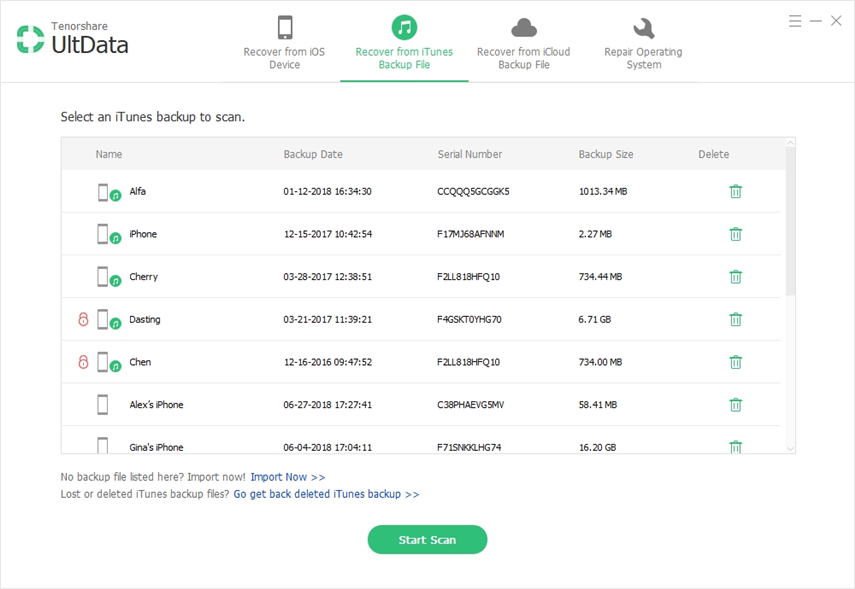
2.写真をプレビューして、回復するチェックボックスをオンにします。その後、クリックします 回復する 終わる。

方法3。 iCloudバックアップからiPhone SEに画像を取得する
お使いのiPhoneが便利ではなく、忘れてしまった場合同様に、iPhone Data Recoveryは、デバイスがiCloudバックアップをオンにしている限り、iPhone SEの写真回復を実行できます。次のようにして回復します。
1.プログラムを起動し、選択します iCloudバックアップファイルから回復する そして、iCloudにログインします。必要なバックアップファイルを選択してクリックします 次 確認します。

2.ダニ カメラロールとビデオ そして アプリの写真、または[すべて選択]にチェックマークを付けます。次にクリック 次 プレビュー画像。次に、復元するアイテムにチェックマークを付けてクリックします 回復する 終わる。
iPhone Data Recoveryは回復できるだけでなく写真だけでなく、連絡先、ビデオ、音楽、メモなどを復元することもできます。質問がある場合は、コメントセクションの下に残してください。









